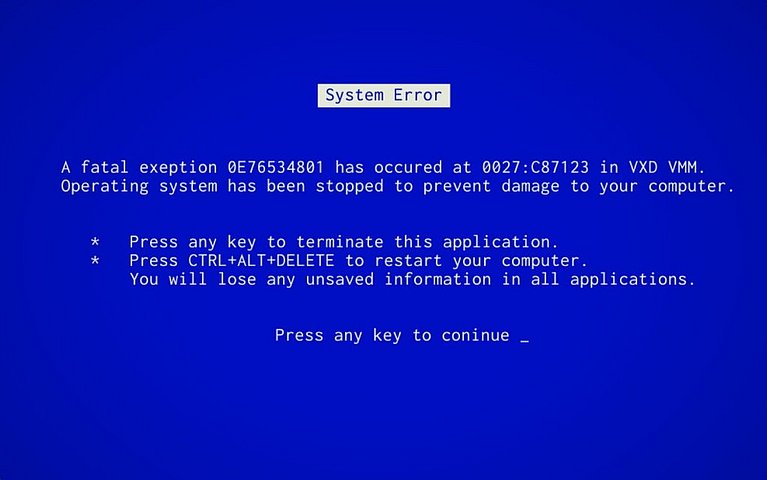
Bluescreen in Windows 10 - Was tun?
Wer kennt es nicht? Sie arbeiten gemütlich an Ihrem PC, möchten ins Startmenü oder ein Update durchführen und plötzlich passiert es: der Bildschirm wird blau. Der Bluescreen ist vielen Anwendern von Microsoft Windows ein Begriff. Doch wie entsteht er und was bedeuten all diese kryptischen Fehlercodes?
Keine Panik! Mit ein paar einfachen Mausklicks können die Ursachen für einen Bluescreen schnell ausfindig gemacht werden.
Was ist ein Bluescreen und wie entsteht er?
Der Bluescreen - von Microsoft auch liebevoll "Blue Screen of Death" (BSoD) genannt - ist ein bekanntes Problem der Windows-Betriebssysteme. Ein Bluescreen entsteht durch einen Fehler im System, sodass dieses nicht mehr korrekt arbeiten kann. Es handelt sich bei Bluescreen-Problemen also nicht um einen bestimmten Fehler, sondern vielmehr um eine ganze Fehlerkategorie.
Ursächlich für einen Absturz mit anschließendem Bluescreen kann eine fehlerhafte Software oder Hardware sein. Kommt es zu einem Bluescreen sammelt Windows 10 zuerst die wichtigsten Fehlerinformationen und führt einen Neustart durch. Nicht gespeicherte Daten gehen hierbei jedoch verloren.
Die Fehlermeldung begleitet Windows-Nutzer nun schon seit den 1990er-Jahren. Dementsprechend ist es auch nicht verwunderlich, dass sie auch bei Windows 10 auftritt. Umfassende Lösungen für das Problem hat Microsoft bis jetzt aber noch nicht veröffentlicht.
Die häufigsten Bluescreen-Stopcodes
Tritt ein BSoD auf, bedeutet das aber nicht, dass Windows 10 repariert werden muss! Notieren Sie sich die Fehlermeldung, welche in Form eines Stopcodes angezeigt wird. So können Sie nach dem Neustart mittels einer Übersicht aller gängigen Fehlermeldungen ermitteln, welche Funktion oder Einstellung ursächlich für den Bluescreen-Absturz war.
Das sind die 5 häufigsten Fehlercodes in Verbindung mit einem Bluescreen in Windows 10
- CRITICAL_PROCESS_DIED
Diese Fehlermeldung lässt darauf schließen, dass ein systemrelevanter Prozess abgestürzt ist. Überprüfen Sie hier die Einstellungen Ihres Gerätetreibers und Systemdateien auf Fehler. - SYSTEM_THREAD_EXCEPTION_NOT_HANDLED
Dieser Bluescreen-Fehler taucht häufig bei der Installation von Windows 10 auf. Der Rechner startet neu und zeigt erneut den Fehler an, hängt also in einer sogenannten Bootloop-Schleife fest. Entfernen Sie kurz den Akku Ihres Laptops und die Meldung sollte nicht mehr angezeigt werden. - IRQL_NOT_LESS_OR_EQUAL
Dieser Fehler kann bedeuten, dass mit einem Gerätetreiber, dem Arbeitsspeicher oder der Antivirensoftware Ihres Geräts etwas nicht stimmt. Stellen Sie sicher, dass Ihr Gerätetreiber aktuell ist oder vielleicht Updates verfügbar sind. - SYSTEM_SERVICE_EXCEPTION
Dieser Stopcode zeigt an, dass das Windows-System Probleme beim Ausführen eines Systemprozesses hat. Oft sind mit diesem FehlercodeAudio-Probleme verbunden. Deaktivieren Sie Ihre Webcam, aktualisieren Sie Ihren Treiber und führen Sie eine Fehlerbehebung mittels Troubleshooting durch. - DPC_WATCHDOG_VIOLATION
Grund für diese Fehlermeldung sind oftmals veraltete oder defekte Gerätetreiber. Auch kann es sein, dass die Hardware nicht mit Windows 10 kompatibel ist.
Bluescreen: Was tun, wenn der Bildschirm blau wird?
Diese Optionen haben Sie, wenn Ihnen ein Bluescreen das Leben schwer macht:
Oftmals löst Windows 10 das Problem von selbst. Auf dem Bluescreen befindet sich in vielen Fällen eine Statusanzeige, welche impliziert, dass eine Selbstreparatur im Gang ist. Der Computer startet sich, im Normalfall, nach Ablauf der Anzeige automatisch neu und konnte die Fehler selbstständig identifizieren und beheben. Weitere Befehle Ihrerseits sind dann nicht notwendig.
Sollten Sie vor Kurzem eine neue Hardware-Komponente an den Windows-PC angeschlossen haben, kann der Bluescreen auch deshalb entstanden sein. Entfernen Sie die Hardware wieder von Ihrem Computer und prüfen Sie, ob der Bluescreen erneut erscheint. Ist dies nicht der Fall, können Sie die Fehlerursache auf Ihr angeschlossenes Gerät eingrenzen.
Tipp: Prüfen Sie auch, ob vielleicht ein Treiberfehler vorliegt. Laden Sie sich hierfür von der Herstellerseite einen passenden Treiber herunter und prüfen anschließend, ob das Problem weiterhin besteht.
Die Verwendung dubioser Software aus dem Internet kann ebenfalls zu Bluescreen-Problemen in Windows 10 führen. Deinstallieren Sie besagte Funktionen und prüfen anschließend, ob das Problem nach wie vor besteht. Gehen Sie nach dem Ausschlussverfahren vor, um herauszufinden, welches der Programme der Übeltäter ist.
Tipp: Überprüfen Sie Software-Probleme und Updates immer nur im abgesicherten Modus. Nur so kann einem eventuellen Datenverlust vorgebeugt und eine sichere Aktualisierung gewährleistet werden.
Was ist nach einem Bluescreen-Absturz zu tun?
Um einem Bluescreen of Death in Windows 10 vorzubeugen, ist es ratsam, regelmäßig den Virenscanner Ihres PC zu überprüfen und zu aktualisieren. Viren können Systemdateien beschädigen und so zum Bluescreen führen. Es kann auch helfen, den Gerätemanager zu öffnen. Dieser listet alle Hardwarekomponenten auf und versieht nicht einwandfrei funktionierende Geräte mit einem Ausrufezeichen.
Viele Laptops mit Windows sind zudem mit einem Diagnose-Tool ausgestattet, welches die Hardware auf Fehler untersucht. Damit kann auch das einwandfreie Zusammenspiel der verbauten Komponenten wie RAM, Festplatte und Prozessor sichergestellt werden.
Regelmäßige Backups schützen vor Datenverlust
Eine defekte Festplatte oder ein fehlerhaftes Laufwerk gehört ebenfalls zu den kritischen Systemfehlern und können einen kompletten Datenverlust zur Folge haben. Zur Sicherheit Ihrer Dateien sollten Sie deshalb regelmäßig ein Backup erstellen. Als Speichermedien für ihr Backup können Sie z.B. USB-Sticks, externe Festplatten oder Cloud-Speicher verwenden.
Fazit
Bluescreen-Abstürze sind vielen Windows 10 Nutzern bekannt. Ein Bluescreen bezieht sich aber nicht auf ein einzelnes Problem, vielmehr ist er ein Überbegriff für viele systemkritische Fehler. Ursächlich können beispielsweise eine defekte Hardware oder fehlerhafte Updates sein.
In den meisten Fällen schafft es der Rechner alleine, das Problem zu identifizieren und wieder zu beheben. Tritt der BSoD in Windows 10 öfter auf, so ist es ratsam, kürzliche Aktualisierungen rückgängig zu machen und installierte Software auf Schäden zu überprüfen.
FAQ: Fragen und Antworten rund um Bluescreens in Windows 10
Wie kann ich herausfinden, was der genaue Grund für meinen Bluescreen-Absturz ist?
Im Internet finden Nutzer viele gute Programme, welche identifizieren können, was die genaue Ursache für den Bluescreen war. Unter anderem bietet sich das kostenlose Programm Bluescreen-View an, welches Sie in Ihr Startmenü integrieren können. Dieses Tool listet Ihnen nach einem Bluescreen-Absturz jene Treiber und Systemkomponenten auf, welche gerade aktiv waren, als der Rechner abstürzte.
Sind wiederholte Bluescreen-Abstürze normal?
Der Bluescreen kann einmalig oder wiederholt auftauchen. Im ersten Fall ist die fehlerhafte Installation eines Updates eine mögliche Ursache. Das Betriebssystem kann das Problem meist selbst beheben und die Reparatur erfolgreich durchführen. Tritt der Absturz immer wieder auf, sollten Nutzer die zuletzt installierte Software deinstallieren und etwaig angeschlossene Hardware trennen.
Kann das Fehlerprotokoll bei einem Bluescreen-Absturz helfen?
Das Fehlerprotokoll in der Ereignisanzeige zu aktivieren, ist nie verkehrt. Bei Fehlern im System finden Sie in der Ereignisanzeige wertvolle Hinweise über mögliche Ursachen. Dies kann zukünftigen Bluescreen-Abstürze vorbeugen.
An wen kann ich mich wenden, wenn sich Windows nicht mehr hochfahren lässt?
Lässt sich Ihr PC nach einem Bluescreen-Absturz nicht mehr hochfahren, gibt es die Option, sich an den Microsoft Support zu wenden. Dort können Nutzer via Chat oder Telefon ihr Anliegen erklären.










